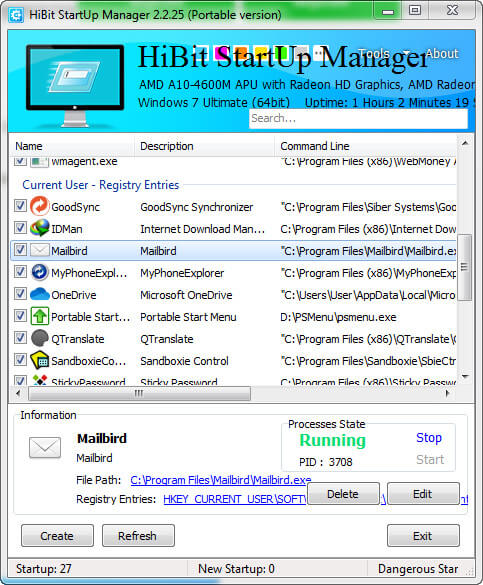
Після встановлення багато програм прописують себе в автозавантаження та стартують разом із операційною системою після включення комп’ютера. Дійсно, деяке програмне забезпечення не може виконувати свої функцій без автостарту з ОС. Сюди можна віднести антивіруси, системні програми для створення резервних копій і тому подібне. Решту можна сміливо вимкнути або видалити. А щоб це зробити швидко та правильно, потрібно завантажити безкоштовну програму HiBit Startup Manager.
Програму можна встановити, або завантажити портативну версію та запускати із будь-кого носія.
Особливості програми HiBit Startup Manager:
- Додавання, редагування, вимкнення та видалення програм з автозавантаження;
- Покращення загальної продуктивності комп’ютера;
- Покращення безпеки системи за допомогою моніторингу запуску;
- Відкладення запуску програм, які стартують разом з ОС;
- Виправлення повідомлень про помилки, які появляються при запуску системи;
- Керування службами Windows та їх оптимізація;
- Керування запланованими завданнями Windows та їх оптимізація;
- Редагування контекстного меню вашої системи;
- Керування точками відновлення ОС Windows;
- Простий у використанні користувацький інтерфейс;
- Автоматичне оновлення до найновішої версії;
- Безкоштовність та відсутність реклами.
Програма доступна поки що лише на англійській мові. Але розібратися не так складно як здається.
Розглянемо приклад вимкнення програми із автозавантаження.
Потрібно викликати на її назві контекстне меню (правий клік мишкою) та вибрати «Disable». Більше програма запускатися разом із операційною системою не буде. Для увімкнення потрібно викликати контекстне меню та натиснути «Enable». Для редагування запису потрібно вибрати із контекстного меню «Edit».
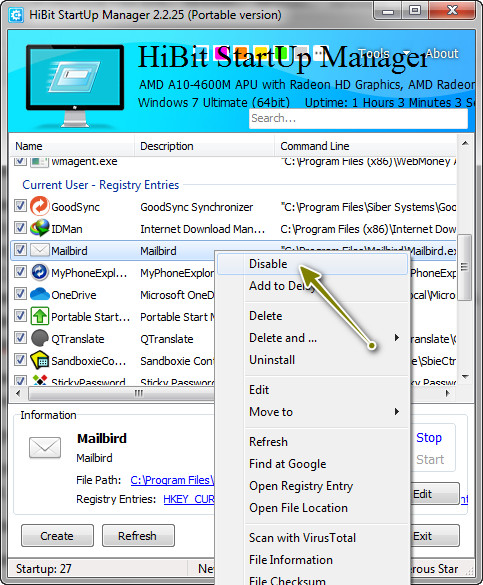
HiBit Startup Manager показує досить багато інформації по кожній із програм в автозавантаженні. Сюди можна віднести назву програми та шлях до .exe файлу, рейтинг на VirusTotal, інформацію по файлу, генерування контрольних сум та ін. Також утиліта дозволяє копіювати в буфер обміну назву програми, шлях до неї, опис, або всю інформацію зразу. Можна також формувати txt та HTML звіти.
Додавання програми в автозавантаження:
1. Для того щоб додати власну програму в автозавантаження потрібно натиснути на кнопку «Create».
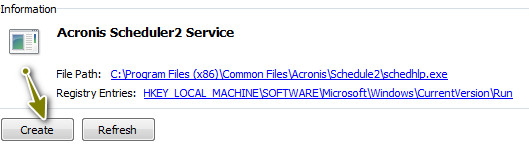
2. Натиснути на кнопку «Browse» та вказати шлях до ярлика або .exe файлу.
3. В групі «Location» вибрати «For Current User», якщо хочете щоб програма запускалася лише від імені поточного користувача, або «For All Users», щоб запускалася у всіх користувачів комп’ютера.
4. Натиснути на кнопку «Create».
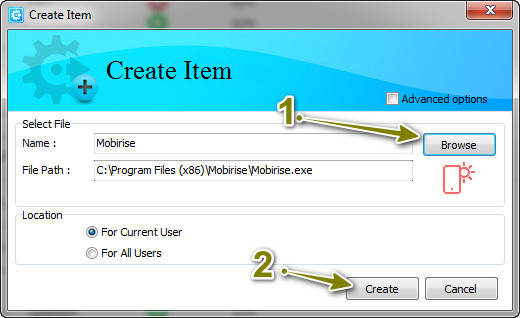
Після цього в автозавантаженні з’явиться ще один запис і програма буде запускатися разом з операційною системою.








